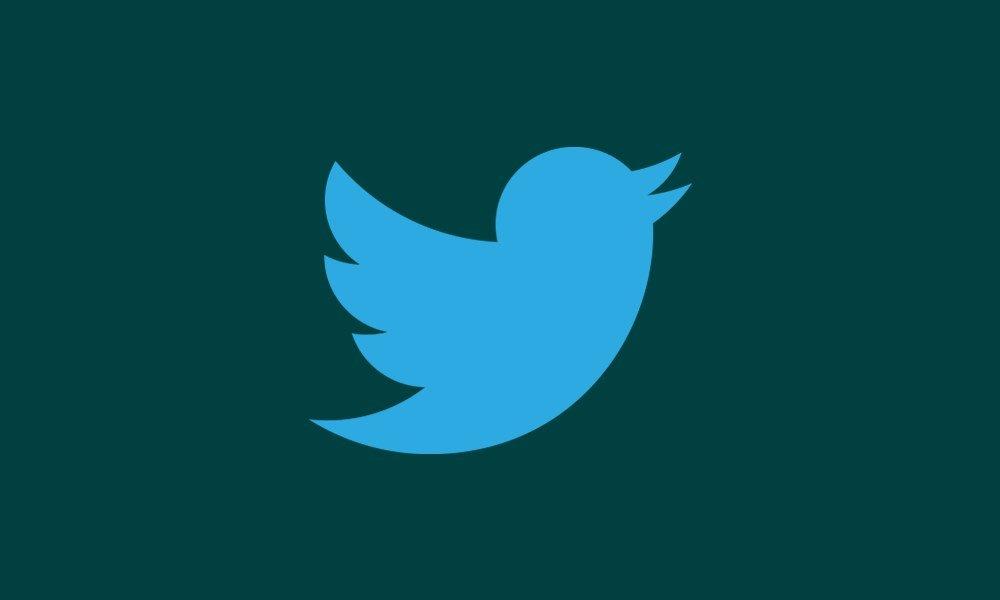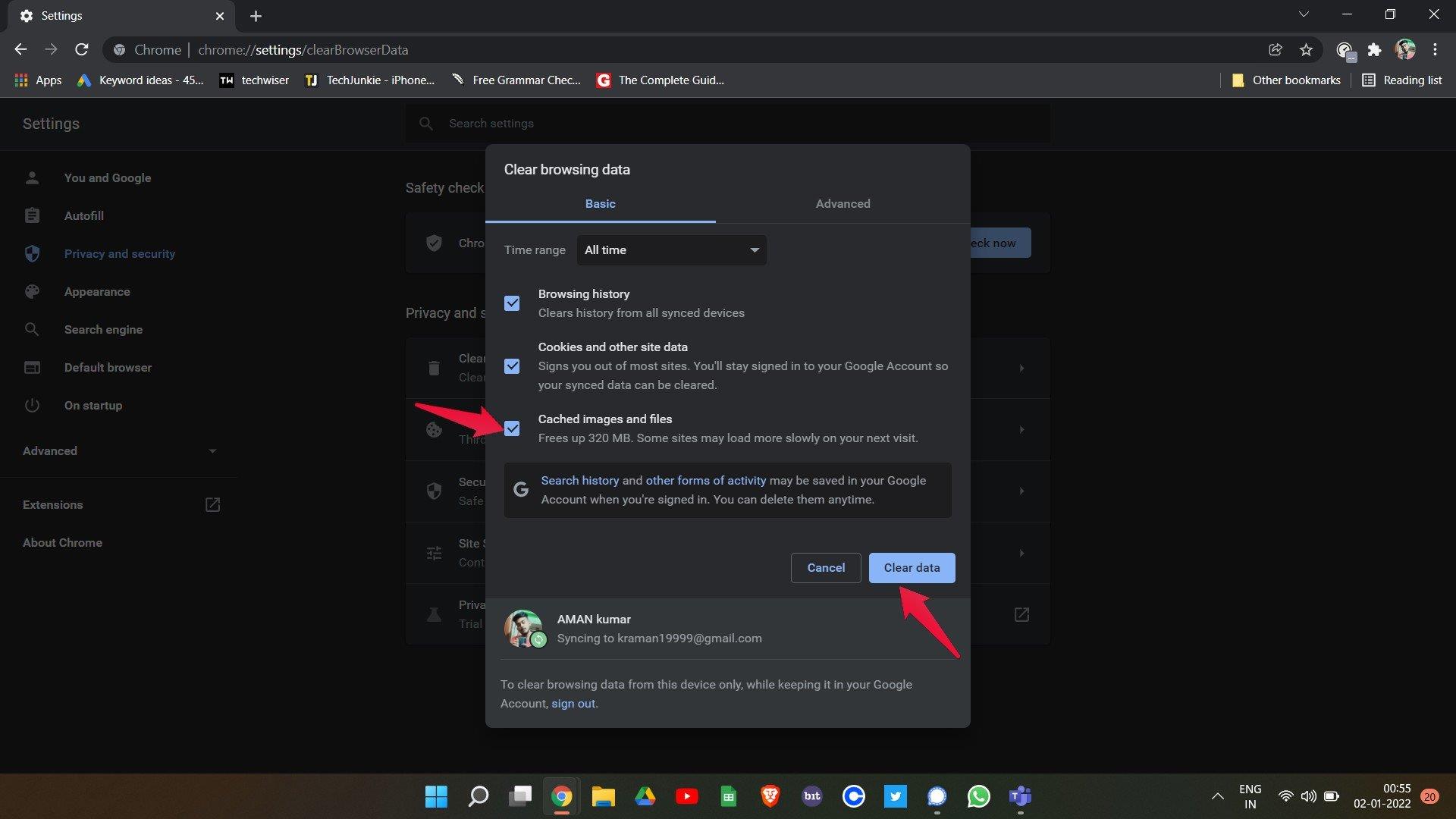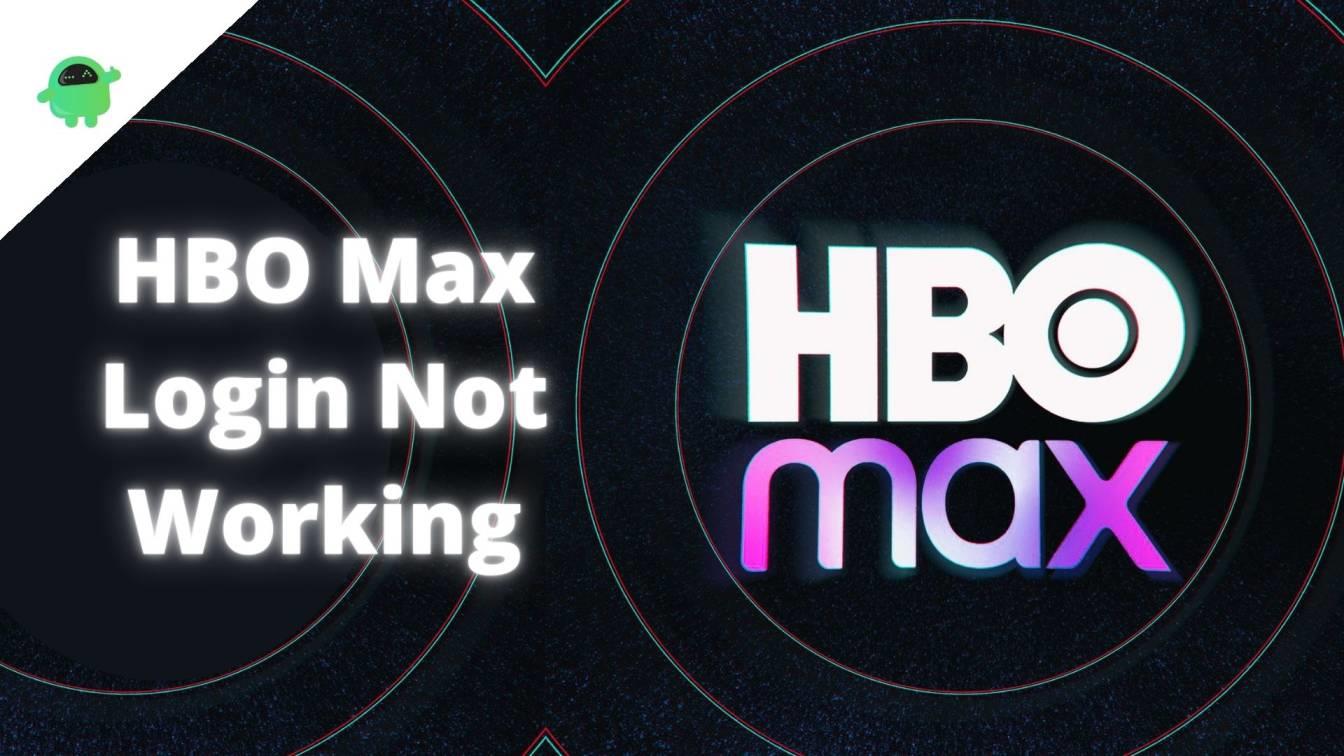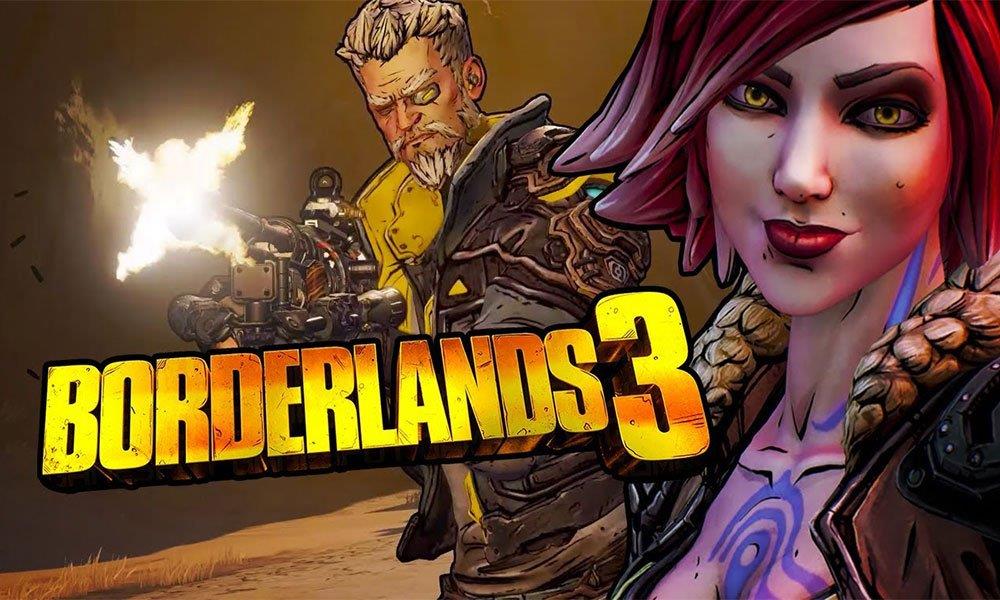- Miksi Instagram-tarinat ovat epäselviä – mahdollinen korjaus?
- Tapa 1: Tarkista Internet-yhteytesi
- Tapa 2: Säädä Instagram-tietoasetusta
- Tapa 3: Käytä Instagram-kameraa
- Tapa 4: Päivitä Instagram-sovellus
- Tapa 5: Muuta kuvien kokoa ennen lataamista
- Johtopäätös
- Miksi sosiaalisen median sovellusten kuvien laatu on niin huono?
- Miksi Instagram-tarinani ovat heikkolaatuisia?
- Miksi Instagram-tarinani ovat niin huonoja?
- Kuinka korjata epäselviä Instagram-tarinoita?
- Kuinka korjaan epäselvät Instagram-kuvani?
- Miksi Instagram-tarinani toistuvat jatkuvasti?
- Millainen on hyvä sosiaalisen median kuva?
- Miksi sosiaalinen media on huono datasi kannalta?
- Miksi sosiaalisen median kuviani on niin vaikea tulkita?
- Mikä tekee laadukkaasta kuvasta sosiaalisessa mediassa?
- Kuinka voin muuttaa Instagramissa olevien kuvieni resoluutiota?
Instagram on loistava tapa jakaa taitojasi valokuvien ja videoiden avulla. Syy Instagramin käyttämiseen muihin sosiaalisen median sovelluksiin verrattuna on se, että käyttäjän ei tarvitse tinkiä kuvien tai videoiden laadusta. Voit myös jakaa laadukkaita kuvia ja videoita tarinoissasi. Äskettäin jotkut käyttäjät ilmoittivat, että heidän Instagram-tarinansa ovat epäselviä, vaikka alkuperäinen valokuva tai video olisi hyvälaatuinen. Tätä ei tapahdu suurimman osan ajasta, mutta se on suuri ongelma suurimmalle osalle tileistä, erityisesti vaikuttajatileistä.
Tämän ongelman taustalla on muutama syy. Se voi olla yksinkertainen tai monimutkainen, mutta me huolehdimme siitä. Saatuamme lukijoiltamme raportteja tutkimme asiaa ja selvitimme näiden ongelmien syitä ja ratkaisuja. Ensin keskustellaan mahdollisista syistä, miksi Instagram-tarinat ovat epäselviä, ja sen jälkeen tarjoamme ratkaisuja niiden mukaisesti.
Lue myös: Kuinka lopettaa kuvien automaattinen zoomaus Instagramissa

Miksi Instagram-tarinat ovat epäselviä – mahdollinen korjaus?
Ensinnäkin aiomme tarkastella joitakin perussyitä, ja sen jälkeen päästään monimutkaisiin syihin.
Tapa 1: Tarkista Internet-yhteytesi
Kun käytät mobiilidataa tai hieman hidasta Wi-Fi-verkkoa, tarinasi voivat näyttää epäselviltä. Syy tähän on, että Instagram alentaa automaattisesti tarinoiden laatua, jos Internet-nopeus on hidas latauksen aikana.
Mainokset
Tämän vuoksi tarinasi näyttävät sinusta normaaleilta latauksen aikana, mutta laatu heikkenee latauksen jälkeen. Suosittelemme siis, että tarkistat Internet-nopeutesi, ja jos se on alhainen, vaihda verkkoa ja lataa tarinat uudelleen sumennusongelman korjaamiseksi.
Lue myös: Instagram kaatuu jatkuvasti iPhonessa tai Androidissa | Kuinka korjata?
Tapa 2: Säädä Instagram-tietoasetusta
Instagramissa on ominaisuus, joka rajoittaa datan käyttöä, jos käyttäjä on mobiiliverkossa.Tämän ominaisuuden ansiosta käyttäjä voi tallentaa tietonsa ja käyttää Instagramia. Tämä kuulostaa aluksi hyvältä, mutta siinä on haittapuoli. Rajoitetun datan käyttöoikeuden vuoksi tämä vaikuttaa myös tarinoihisi.
Jos tarinasi muuttuvat epäselviksi ja laadultaan huonommiksi, sinun tulee poistaa tiedonsäästöominaisuus käytöstä tarinoiden lataamisen aikana. Se on melko yksinkertainen tehdä. Noudata vain alla mainittuja vaiheita.
Mainokset
Ensinnäkin, avaa Instagram-sovelluksesi ja napauta profiilisi kuvaketta, joka sijaitsee näytön oikeassa alakulmassa.

Profiilisivulla näet ”lisää”-vaihtoehdon, jossa on kolmen vaakaviivan symboli. Napauta sitä. Tämä avaa uuden valikon sivulta. Napauta asetusvaihtoehtoa kyseisestä valikosta.
Mainokset

Nyt näet eri asetusvaihtoehdot seuraavassa näytössä; napauta tilivaihtoehtoa.

Tämä vie sinut seuraavaan näyttöön, jossa sinun on etsittävä vaihtoehto nimeltä matkapuhelindatan käyttö ja napautettava sitä. Lopuksi näet vaihtopainikkeen tiedonsäästövaihtoehdon oikealla puolella. Napauta sitä painiketta sammuttaaksesi sen.

Mainos
Tämä on kaikki mitä sinun tarvitsee tehdä sammuttaaksesi tiedonsäästön. Tällä tavalla voit korjata epäselvän tarinan ongelman.
Tapa 3: Käytä Instagram-kameraa
Katso, puhelimesi kamerasovellus saattaa olla hyvä, mutta sekin voi olla ongelma. Tarkemmin sanottuna oletuskamerasovelluksesi on asetettu napsauttamaan parasta mahdollista kuvaa käyttämällä kameraa. Se tarkoittaa kuvaa, jonka tuloksena on korkea resoluutio.
Instagramissa voit ladata tarinoita parhaalla mahdollisella laadulla, mutta myös sillä on rajansa. Tämä tarkoittaa, että jos kuva on suurempi kuin sen pitäisi olla, Instagram tekee siitä automaattisesti epäselvän alentamalla resoluutiota.
Voit välttää nämä ongelmat käyttämällä sovelluskameraa, koska se on asetettu sovelluksen tarpeiden mukaan. Yksinkertaisesti sanottuna Instagram-kamera ottaa kuvan sovellukselle sopivassa muodossa.Laatua ei siis tarvitse heikentää, vaan epäselvien tarinoiden ongelma korjataan.
Tapa 4: Päivitä Instagram-sovellus
Instagram-sovellus päivittää itsensä, kun laitteesi on yhteydessä WiFi-verkkoon. Joskus tämä ei mene oikein, ja sovellus ei päivity automaattisesti. Jos Instagram-sovelluksesi ei ole uusin versio, tarinasi voivat näyttää huonommilta.
Tämä johtuu sovelluksen versioeroista. Joten sinun tulee hankkia uusin sovellus mahdollisimman pian ladataksesi parasta laatua olevia tarinoita.
Tapa 5: Muuta kuvien kokoa ennen lataamista
Kuten aiemmin keskustelimme, Instagram antaa sinun ladata laadukkaita kuvia, mutta sillä on rajansa. Tarkemmin sanottuna Instagram antaa sinun ladata valokuvan, jonka enimmäislaatu on 1080 pikseliä. Tämä tarkoittaa, että jos kuvasi ovat laadukkaampia, ne pakataan 1080p-tarkkuuteen, mikä saattaa saada ne näyttämään epäselviltä.
Voit korjata tämän ongelman muuttamalla kuvien koon 1080p millä tahansa kolmannen osapuolen kuvankäsittelysovelluksella. Picsart, Snapseed ja Adobe Lightroom mobile ovat parhaita sovelluksia kuvanlaadun säätämiseen.
Johtopäätös
Joten tämä oli luettelo kaikista mahdollisista ratkaisuista epäselvien Instagram-tarinoiden korjaamiseksi. Yksi näistä ratkaisuista varmasti korjaa ongelmasi. Jos mikään näistä ei kuitenkaan toimi, sinulla on vielä yksi tapa. Voit ilmoittaa tästä ongelmasta Instagram-tuelle ilmoittamalla siitä. Ilmoita yksinkertaisesti siirtymällä kohtaan Asetukset > Ohje > Ilmoita ongelmasta. Siinä kaikki! lähetä ongelma ja odota korjausta ja palautetta.
FAQ
Miksi sosiaalisen median sovellusten kuvien laatu on niin huono?
Niissä kaikissa on erittäin tehokkaat kameraanturit ja tekoälyn (Artificial Intelligence) ja koneoppimisen avulla ne voivat ottaa erittäin laadukkaita ja teräviä kuvia, mutta kun nämä samat älypuhelimet tulevat sosiaalisen median sovellusten tarinoiden laatuun, niiden kuvan ja videon laatu muuttui. erittäin köyhä.
Miksi Instagram-tarinani ovat heikkolaatuisia?
Tämä johtuu siitä, että kamera mukautuu automaattisesti parhaaseen mahdolliseen muotoon sovellukselle, eikä pakkaamisen aikana tapahdu trimmausta tai laadun heikkenemistä. Instagramin kamera voi tuottaa tarinoita, jotka mukautuvat muotoon eivätkä tule ulos pikselöityinä, venyneinä ja huonolaatuisina. Päivitä sovellus
Miksi Instagram-tarinani ovat niin huonoja?
Jos sovelluksesi versio on vanha, tarinoiden laatu saattaa näyttää paljon huonommalta. Tässä tapauksessa sinun tulee avata Play Kauppa ja etsiä Instagram. Jos sovellus vaatii uuden päivityksen, näet ”päivitys”-vaihtoehdon sovelluksen kauppanäytössä. Napauta sitä ja odota, että sovellus päivittyy.
Kuinka korjata epäselviä Instagram-tarinoita?
Vieritä alas ja napauta ”Kamera” tai kirjoita se yläreunan hakupalkkiin. Säädä kameran laatua ja laita ”Auto DHR” päälle. Yritä tallentaa uusia Instagram-tarinoita nyt ja tarkista, ovatko kuvat edelleen epäselviä. Käytä sovelluksen kameraa Vaikka puhelimen oletuskamera on paljon tehokkaampi, Instagramin kamera saattaa tuottaa parempia kuvia sovelluksessa.
Kuinka korjaan epäselvät Instagram-kuvani?
1 Tapa 1: Tarkista Internet-yhteytesi. Kun käytät mobiilidataa tai hieman hidasta Wi-Fi-verkkoa, tarinasi voivat näyttää epäselviltä. … 2 Tapa 2: Säädä Instagram-tietoasetuksia. … 3 Tapa 3: Käytä Instagram-kameraa. … 4 Tapa 4: Päivitä Instagram-sovellus. … 5 Tapa 5: Muuta kuvien kokoa ennen lataamista. …
Miksi Instagram-tarinani toistuvat jatkuvasti?
Korjaaksesi toistuvien Instagram-tarinoiden, sinun on päivitettävä Instagram uusimpaan versioon. Voit tehdä tämän avaamalla App Storen, etsimällä ”Instagram” ja napauttamalla ”Päivitä”. Edellinen Instagram-päivitys sisältää toistuvia tarinoitahäiriöitä. Virhe aiheutti sen, että Instagram ei muistanut viimeksi katsomaasi tarinaa.
Millainen on hyvä sosiaalisen median kuva?
Tutkimukset ovat osoittaneet, että erityyppiset kuvat toimivat paremmin eri sosiaalisen median alustoilla.Esimerkiksi Facebookissa olevat valokuvat, joissa kädet käyttävät tai pitelevät tuotetta, toimivat yleensä paremmin kuin valokuvat, joissa näkyy kasvoja. Vaihtoehtoisesti Instagram-kuvat, joissa on kasvoja, toimivat paremmin kuin valokuvat, joissa ei ole.
Miksi sosiaalinen media on huono datasi kannalta?
Tässä on 8 syytä, miksi sosiaalinen media on huono tietosi kannalta. 1. Suljetut ryhmät ja syrjintä Facebookissa on erityisiä sosiaalisia ryhmiä, joista osa perustuu lääketieteellisiin ongelmiin ja riippuvuuteen. Käyttäjät jakavat kokemuksiaan ja ongelmiaan vapaasti näissä ryhmissä uskoen, että ”suljettu ryhmä” antaa heille jonkin verran nimettömyyttä.
Miksi sosiaalisen median kuviani on niin vaikea tulkita?
Jos sosiaalisen median kuviasi on vaikea tulkita, he saattavat muistaa viestin, mutta heillä ei ole aavistustakaan, mitä sen piti tarkoittaa. Ajattele sosiaalisen median valokuviasi aina brändäyskuvina. Hyödynnä tilejäsi eri alustoilla tuotemerkin tunnettuuden lisäämiseen.
Mikä tekee laadukkaasta kuvasta sosiaalisessa mediassa?
Laadukas kuva, joka näyttää ammattimaiselta ja välittää oikean viestin, voi olla suurempi kuin useat huonolaatuiset kuvat. Sosiaalisen median korkealaatuiset kuvat ovat mieleenpainuvampia ja jaettavia. Yksi laadukas postaus voi jatkaa työskentelyäsi vielä pitkään sen jälkeen, kun se on julkaistu.
Kuinka voin muuttaa Instagramissa olevien kuvieni resoluutiota?
Korjataksesi tämän, voit yksinkertaisesti muuttaa laajennuksen ”Kuvan tarkkuus” -asetuksen suuremmaksi kuvakooksi (Medium tai Full Size), jotta valokuvat näkyvät oikealla resoluutiolla. Tämä asetus löytyy seuraavasta paikasta: Instagram-syöte > Mukauta > Viestit > Kuvat > Kuvan resoluutio.


.jpg)

-updated.jpg)